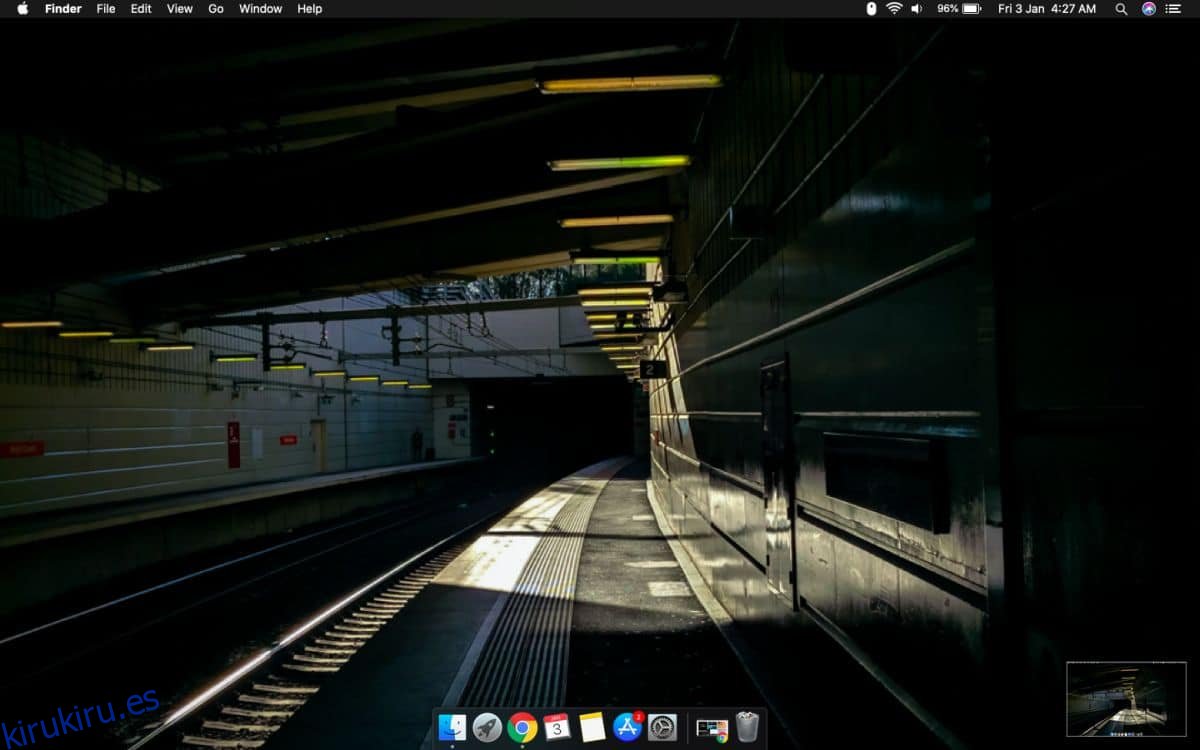macOS siempre ha tenido la capacidad de tomar una captura de pantalla, pero hace algunas versiones, la función se modificó ligeramente para que cuando tome una captura de pantalla, obtenga una miniatura flotante en la esquina inferior derecha. Esta función también se agregó a iOS, donde tiene un alcance mucho más limitado. La miniatura de captura de pantalla flotante en realidad tiene un propósito más allá de ser una representación visual de una captura de pantalla que se ha capturado. A continuación, le mostramos cómo puede usar la miniatura de captura de pantalla flotante en macOS.
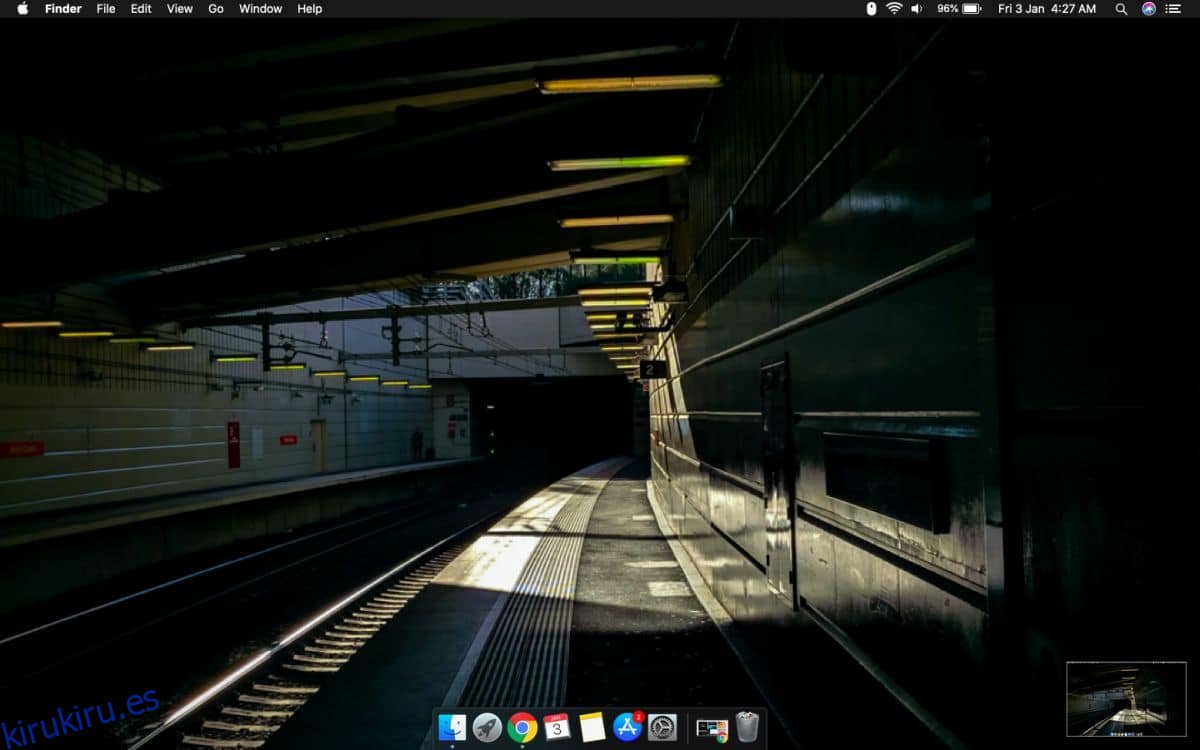
Tabla de contenido
Editar y anotar
Si hace clic en la miniatura, se abrirá automáticamente la captura de pantalla en Vista previa con las herramientas de anotación visibles. Luego puede proceder a editar la captura de pantalla, es decir, dibujar en ella, ingresar texto, dibujar formas, recortar o cambiar su tamaño. Esto es básicamente lo que sucede cuando toca la misma miniatura de captura de pantalla en un iPhone o iPad. Para guardar la captura de pantalla, haga clic en Listo. Para descartarlo, haga clic en el icono de la papelera.
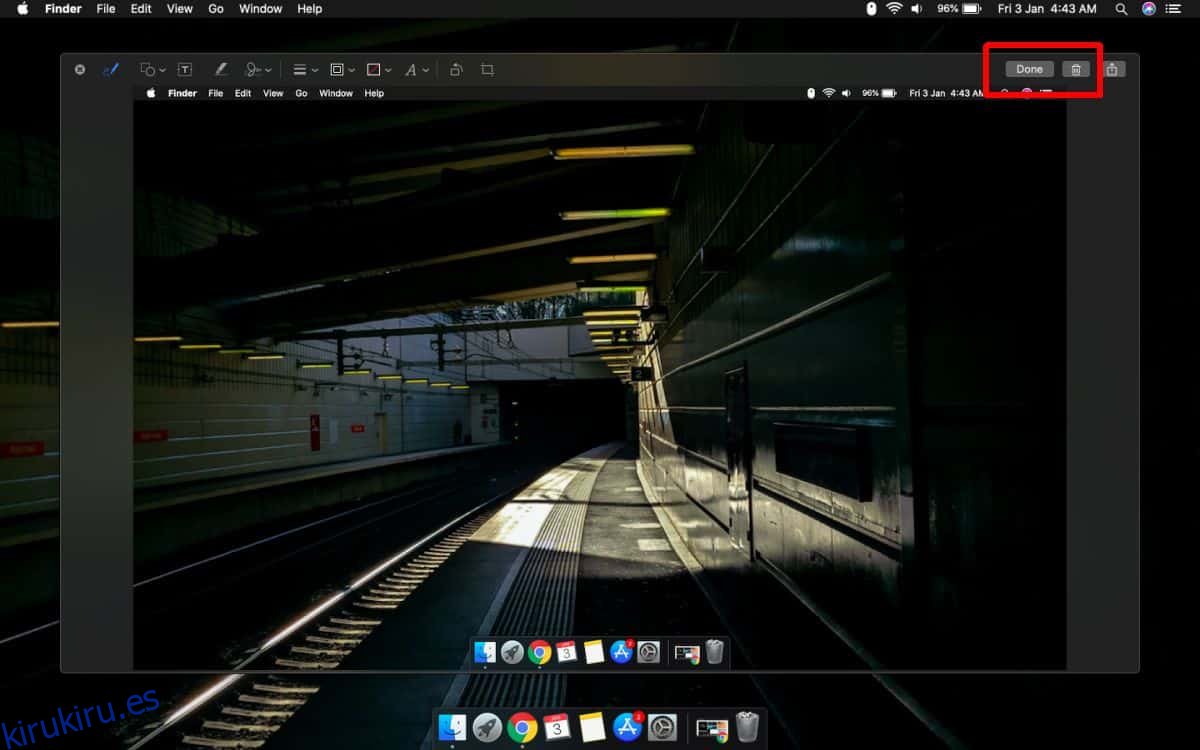
Mover a carpeta o aplicación
La función de edición es más conocida por su contraparte de iOS, pero la miniatura de captura de pantalla flotante también te permite guardar la captura de pantalla donde quieras. Si no hace nada y deja que la miniatura desaparezca por sí sola, la captura de pantalla se guardará en su ubicación predeterminada, sin embargo, si arrastra la miniatura a una carpeta diferente en Finder, o simplemente la suelta en una aplicación que pueda aceptar el tipo de archivo, por ejemplo, la aplicación Mensajes, puede guardar la captura de pantalla en la carpeta o compartirla / agregarla / abrirla en la aplicación.
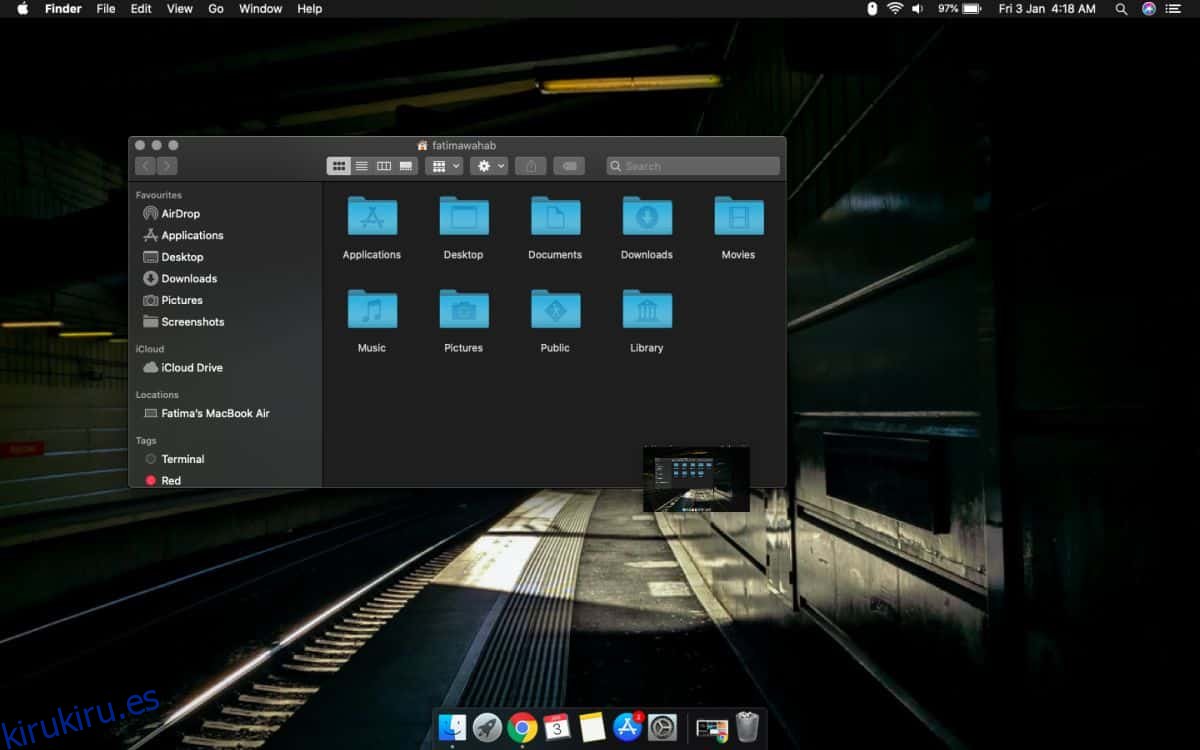
Esta función que permite a los usuarios guardar la captura de pantalla en una ubicación diferente no es tan conocida, pero puede ser bastante útil si ocasionalmente necesita guardar una captura de pantalla en otro lugar. También es útil cuando necesita una captura de pantalla para un propósito en particular, pero no necesita guardar una copia a largo plazo. Simplemente puede agregar la captura de pantalla a la aplicación en la que desea usarla y no tener que regresar y eliminarla más tarde.
La miniatura aparece en la mayoría de los casos, sin embargo, si ha configurado macOS para copiar una captura de pantalla en el portapapeles en lugar de guardarla directamente en un archivo, la miniatura no aparecerá. Es una deficiencia desafortunada, pero es de esperar, ya que no se está creando ningún archivo real para que lo edite o mueva. El archivo se copia en el portapapeles para que pueda pegarlo en cualquier aplicación que admita el tipo de archivo con el acceso directo Comando + V.